- 目次>
- 本商品でできること >
- Wi-Fi設定を変更しないで親機を本商品に入れ替える(Wi-Fi設定引越し)
Wi-Fi設定を変更しないで親機を本商品に入れ替える(Wi-Fi設定引越し)
設定を行う前に
- 本機能をご利用になるには、既存の親機がWPSに対応している必要があります。
- 既存の親機に暗号化が設定されていない場合、暗号化モードがWPA3-SAE(AES)またはWEPが設定されている場合は、本機能は使用できません。暗号化モードは、WPA3-SAE(AES)、WEP、暗号化無効以外のモードにしてください。
- 6GHz帯は本機能の対象外です。
- 既存の親機が6GHz帯に対応した機種の場合、既存の親機と本商品で6GHz帯を使用しない設定にしてください。
6GHz帯のネットワーク名(SSID)と暗号化キーは引き継ぎされません。
バンドステアリング機能が有効に設定されているとき(工場出荷状態)は、2.4GHz帯、5GHz帯、6GHz帯とも5GHz帯の設定内容になります。バンドステアリング機能については、「バンドステアリング機能を使う」を参照してください。
設定手順
◆注意◆
- 下記の手順は必ず最後まで行ってください。中断したり他の設定を行ったりすると、設定内容が反映されません。
※ 下記手順の親機は、Atermシリーズを例にしています。
親機のボタンおよびランプの名称、位置、形状は、装置によって異なります。親機の取扱説明書などで確認してください。
- 1.
-
本商品の電源を切ります。
※ 本商品のACアダプタを電源コンセントから抜いて、電源を切ります。
- 2.
- RT/BR/MA モード切替スイッチをMA側に切り替えます。

- 3.
- 本商品の保守ボタンを押しながら電源を入れ、POWERランプ以外のランプが消灯していることを確認したら放します。
※ 本商品のACアダプタを電源コンセントに差し込んで、電源を入れます。
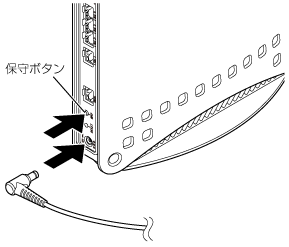
◆補足◆
- 本商品の電源を入れると、いったん前面のすべてのランプが緑点灯します。
- MESHランプが橙点灯している場合は、メッシュ中継機に設定されています。設定をやりなおしてください。
- 4.
-
POWERランプ以外のランプが消灯してから10秒経過後、電源を切ります。
※ 本商品のACアダプタを電源コンセントから抜いて、電源を切ります。
- 5.
- 本商品のSETボタンを押しながら、ACアダプタのプラグを接続し、ACTIVEランプが橙点滅したら、SETボタンを放します。
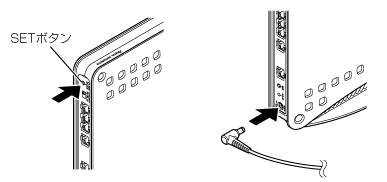 <本商品>
<本商品> - 6.
-
本商品のACTIVEランプが橙点滅になってから1分以上経過後、再度SETボタンを長押しして、POWERランプが緑点滅になったら放します。
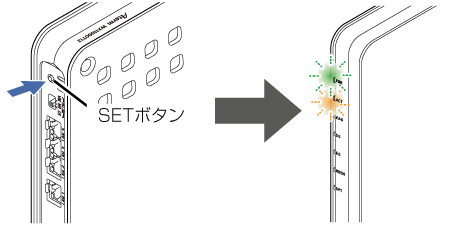 <本商品>
<本商品>◆補足◆
- ACTIVEランプが橙点滅になって1分以上経過してからSETボタンを押してください。
- POWERランプが緑点滅するまで、時間がかかる場合があります。
- 数分待ってもPOWERランプが緑点滅しない場合は、SETボタンからいったん指を放して、再度SETボタンを長押しし直してください。
- 7.
-
既存の親機のWPSプッシュボタン(SETボタン、無線ボタン、らくらくスタートボタンなど)を押して、WPS機能を起動します。
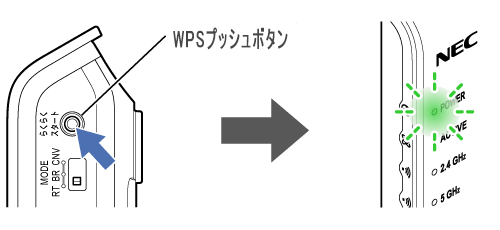 <親機> 装置図は、Atermシリーズの一例です。
<親機> 装置図は、Atermシリーズの一例です。
- 8.
-
既存の親機がAtermシリーズの場合は、しばらく待って、親機のPOWERランプが橙点灯することを確認します。
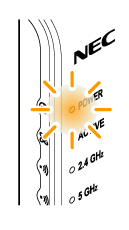 <親機> 装置図は、Atermシリーズの一例です。
<親機> 装置図は、Atermシリーズの一例です。◆補足◆
- 親機のPOWERランプは、約10秒間橙点灯したあと、緑点灯に戻ります。
- 9.
-
本商品のPOWERランプが橙点灯になることを確認します。
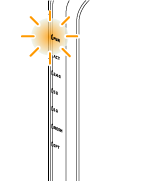 <本商品>
<本商品>◆補足◆
- しばらくすると本商品のPOWERランプは緑点灯に変わります。
- 10.
設定に成功すると、本商品の2.4GHzランプまたは5GHzランプが緑点灯(約10秒間)します。また、親機によっては、2.4GHzランプ、5GHzランプ両方が緑点灯(約10秒間)します。
◆注意◆
- 設定に失敗した場合は、本商品の2.4GHzランプおよび5GHzランプが赤点灯(約10秒間)します。「うまく動作しない場合は」を参照してください。
◆補足◆
- 設定に成功すると、既存の親機のWi-Fi設定内容が、本商品が接続している周波数帯(2.4GHz帯または5GHz帯)のWi-Fi設定(プライマリSSID)に自動的に反映されます。親機によっては、本商品が接続している周波数帯にかかわらず、2.4GHz帯、5GHz帯両方のWi-Fi設定が反映されます。
- 本機能によって既存の親機から本商品に反映される設定は、ネットワーク名(SSID)、暗号化モード、暗号化キーです。その他のWi-Fi設定は、クイック設定Webの「Wi-Fi(無線LAN)設定」で設定してください。
- 11.
- 本商品の電源を切ります。
※ 本商品からACアダプタを電源コンセントから抜いて、電源を切ります。
- 12.
本商品のRT/BR/MAモード切替スイッチをRT側またはBR側に切り替えます。
- 13.
既存の親機をネットワークから取り外します。
- 14.
本商品を設置・接続します。
「つなぎかたガイド」の「STEP1 本商品を設置して電源を入れよう」を参照して本商品を設置・接続し、電源を入れてください。
本商品が起動すると、反映が完了します。◆補足◆
- 本手順を実施後もインターネットに接続できない場合は、インターネットに接続するを参照してブロードバンド回線の設定と本商品の動作モードを設定してください。
- 15.
管理者パスワードを変更します。
設定方法は「管理者パスワードを変更する」を参照してください。◆補足◆
- 本商品をより安全にお使いいただくために、管理者パスワードは、初期値(工場出荷状態の値)から変更してください。
使いかた
うまく動作しない場合は
- 既存の親機とWPSでWi-Fi接続したら、本商品の2.4GHzランプまたは5GHzランプが赤点灯(約10秒間)した。
→ 既存の親機がWi-Fiデュアルバンド中継機能に対応していない場合は、どちらか一方のランプが必ず赤点灯します。緑点灯したランプの周波数帯では引き継ぎが成功しているので、そのまま手順にしたがって設定してください。
→ 既存の親機からWi-Fi設定内容の引き継ぎが失敗しました。
- 既存の親機のセキュリティ設定(ESS-IDステルス機能(SSIDの隠蔽)など)によりWPS接続できない場合は、本機能でWi-Fi設定はできません。
- 既存の親機が子機と6GHz帯でWi-Fi接続している場合は、本機能でWi-Fi設定できません。
- 既存の親機に暗号化が設定されていない場合、暗号化モードがWPA3-SAE(AES)に設定されている場合または暗号化モードとしてWEPが設定されている場合は、本機能でWi-Fi設定はできません。
- 既存の親機と、本商品のセカンダリSSIDに、同じネットワーク名(SSID)があると、本機能でWi-Fi設定はできません。
- 既存の親機のネットワーク名(SSID)に、本商品のネットワーク名(SSID)で使用できない文字が使われていると、本機能でWi-Fi設定はできません。
ネットワーク名(SSID)に使用できる文字は「ネットワーク名(SSID)を設定する」を参照してください。- 既存の親機の暗号化キーに、本商品の暗号化キーに引き継げない文字が使われていると、本機能でWi-Fi設定はできません。
暗号化キーに使用できる文字は「暗号化を設定する」を参照してください。- 上記以外の場合、電波状態などによる原因が考えられます。手順3からやり直してください。
- 本手順を実施後、子機が本商品とWi-Fi接続できない。
→ 子機が既存の親機で2.4GHz帯に接続していた場合、本商品のバンドステアリング機能により、本商品にWi-Fi接続できない場合があります。「さまざまな子機からWi-Fi接続する」を参照して、本商品とWi-Fi設定をしてください。
本商品は工場出荷状態でバンドステアリング機能が有効に設定されています。→ 子機のWi-Fi機能または電源を、いったん切って入れ直してください。